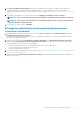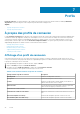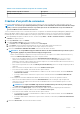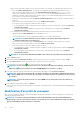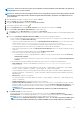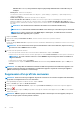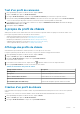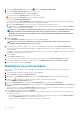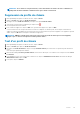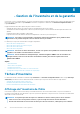Users Guide
• Dans le cas des hôtes déjà configurés et activés pour Active Directory sur lesquels vous souhaitez utiliser Active Directory,
cochez la case Utiliser Active Directory ; sinon, passez à la configuration des informations d'identification de l'hôte.
○ Entrez le nom de l'utilisateur dans la zone de texte Nom d'utilisateur Active Directory. Nom d'utilisateur :
saisissez le nom d'utilisateur au format domaine\nom d'utilisateur ou domaine@nom d'utilisateur. Le nom
d'utilisateur ne doit pas comporter plus de 256 caractères. Reportez-vous à la documentation Microsoft Active Directory
pour connaître les conventions de nom d'utilisateur.
○ Entrez le mot de passe dans la zone de texte Mot de passe Active Directory. Celui-ci ne doit pas comporter plus de 127
caractères.
○ Entrez à nouveau le mot de passe dans la zone de texte Vérifier le mot de passe, .
○ Pour vérifier le certificat, sélectionnez l'une des options suivantes :
▪ Pour télécharger et stocker le certificat de l'hôte et le valider au cours de connexions futures, sélectionnez Activer la
vérification du certificat.
▪ Pour ne procéder à aucune vérification et ne pas stocker le certificat de l'hôte, ne sélectionnez pas Activer la
vérification du certificat.
• Pour configurer les informations d'identification de l'hôte sans Active Directory, procédez comme suit :
○ Dans la zone de texte Nom d'utilisateur, le nom d'utilisateur est root.
Le nom de l'utilisateur root est le nom d'utilisateur par défaut et vous ne pouvez pas le modifier.
REMARQUE : Si l'option Active Directory est configurée, vous pouvez choisir n'importe quel nom
d'utilisateur Active Directory au lieu de root.
○ Entrez le mot de passe dans la zone de texte Mot de passe. Celui-ci ne doit pas comporter plus de 127 caractères.
○ Entrez à nouveau le mot de passe dans la zone de texte Vérifier le mot de passe, .
○ Pour vérifier le certificat, sélectionnez l'une des options suivantes :
▪ Pour télécharger et stocker le certificat de l'hôte et le valider au cours de connexions futures, sélectionnez Activer la
vérification du certificat.
▪ Pour ne procéder à aucune vérification et ne pas stocker le certificat de l'hôte, ne sélectionnez pas Activer la
vérification du certificat.
REMARQUE : Les informations d'identification OMSA sont les mêmes que celles utilisées pour les hôtes ESXi.
4. Cliquez sur Next (Suivant).
5. Dans la boîte de dialogue Sélectionner les hôtes, choisissez les hôtes à associer à ce profil de connexion et cliquez sur OK.
6. Sur la page Hôtes associés, ajoutez un ou plusieurs hôtes au profil de connexion, si nécessaire.
Pour ajouter des hôtes, cliquez sur le icône, sélectionnez hôtes, puis cliquez sur OK.
REMARQUE :
Si vous sélectionnez les hôtes qui sont en cours d'exécution ESXi 6.5 ou ultérieure, assurez-vous de
cliquer sur l' icône pour l'activation de l'activer WBEM WBEM service sur tous les ces hôtes.
7. Pour tester le profil de connexion, sélectionnez un ou plusieurs hôtes, puis cliquez sur l'icône Tester la connexion.
REMARQUE :
Cette étape est facultative. Elle est utilisée pour vérifier si les informations d'identification de l'hôte et
du contrôleur iDRAC sont correctes. Bien que cette étape est facultative, Dell vous recommande pour tester le profil
de connexion.
REMARQUE : Le test de la connexion échoue si le service WBEM n'est pas activé pour les hôtes avec ESXi 6.5 ou
version ultérieure.
8. Pour terminer la création du profil, cliquez sur Suivant.
Pour les serveurs non dotés de carte iDRAC Express ou Enterprise, le résultat du test de connexion iDRAC affiche Non applicable pour
ce système.
Modification d'un profil de connexion
Après avoir créé un profil de connexion, vous pouvez modifier le nom du profil, la description, les hôtes et l'iDRAC associés, ainsi que les
informations d'identification des hôtes.
REMARQUE :
Les vCenters répertoriés pendant la procédure sont authentifiés à l'aide de la même authentification
unique (SSO). Si vous ne voyez aucun hôte vCenter, il est possible qu'il soit sur une SSO distincte ou que vous utilisiez
une version de VMware vCenter antérieure à la version 5.5.
44 Profils